كيفية إرسال Ctrl+Alt+Delete إلى سطح المكتب البعيد (RDP)
نشرت: 2025-01-05تخيل أنك على مكتبك، تتنقل عبر المساحة السلسة لسطح المكتب البعيد، عندما تواجه فجأة خللًا غير متوقع. تتجمد شاشاتك، وتتلعثم تطبيقاتك، والملاذ الوحيد الذي يتبادر إلى ذهنك هو ذلك الثلاثي الموثوق به: Ctrl + Alt + Delete. ومع ذلك، إليك المشكلة — فأنت على بعد أميال من لوحة المفاتيح الفعلية! يتحول هذا المزيج الذي يبدو بسيطًا إلى معضلة رقمية بينما تتصارع مع كيفية استعادة السيطرة على جلستك البعيدة.
في عالم اليوم المترابط، أصبحت بروتوكولات سطح المكتب البعيد (RDP) لا غنى عنها للمحترفين وعشاق التكنولوجيا على حد سواء. ومع ذلك، حتى المستخدمين المتمرسين يمكن أن يجدوا أنفسهم في مواقف صعبة عندما يتعلق الأمر بتنفيذ الأوامر الأساسية مثل إرسال Ctrl + Alt + Delete. لا تخف! في هذا الدليل، سنكشف سر إدارة الجلسات البعيدة بكفاءة ونوضح لك كيفية تجاوز العقبات الشائعة بسهولة. سواء كنت تقوم باستكشاف مشكلة ما وإصلاحها أو تحتاج ببساطة إلى الوصول إلى أدوات إدارة المهام من بعيد، فإن إتقان هذا الأمر يمكن أن يحدث فرقًا كبيرًا في استعادة النظام إلى مساحة العمل الافتراضية الخاصة بك.
ما هو بروتوكول سطح المكتب البعيد (RDP)؟
يعد بروتوكول سطح المكتب البعيد (RDP) أداة قوية تسمح للمستخدمين بالاتصال بأجهزة الكمبيوتر وإدارتها عبر الشبكة، مما يوفر تجربة سلسة لسطح المكتب الافتراضي. يعمل RDP، الذي طورته Microsoft، على تسهيل الوصول إلى الواجهة الرسومية للأجهزة البعيدة، مما يتيح استخدام كل شيء بدءًا من التطبيقات وحتى أجهزة سطح المكتب بأكملها كما لو كان المستخدمون موجودين فعليًا في تلك المواقع. تعمل هذه القدرة على تغيير طريقة تفكيرنا في مساحات العمل؛ لم تعد الشركات ملزمة بإعدادات المكاتب الفعلية، ويمكنها الاستفادة من مرونة العمل عن بعد مع الحفاظ على الإنتاجية.
ما يميز RDP عن الآخرين ليس فقط وظيفته ولكن أيضًا قدرته على التكيف، مما يتيح التعاون بين الفرق عبر مواقع جغرافية مختلفة. بفضل ميزات مثل بروتوكولات التشفير لتعزيز الأمان ودعم الشاشات المتعددة، يضمن RDP أن تجربة المستخدم تنافس تجربة بيئات الحوسبة المحلية. علاوة على ذلك، مع تبني المؤسسات لنماذج العمل المختلطة، يصبح فهم كيفية الاستخدام الفعال لأدوات مثل RDP أمرًا بالغ الأهمية لزيادة الكفاءة التشغيلية إلى الحد الأقصى وضمان سلامة البيانات عبر الأنظمة المتفرقة. ومن خلال إتقان الاتصالات عن بعد من خلال RDP، يصبح المستخدمون مجهزين بشكل أفضل لمواجهة التحديات في المشهد الرقمي سريع الخطى اليوم.

لماذا استخدام Ctrl Alt حذف عن بعد؟
يمكن أن يؤدي استخدام Ctrl Alt حذف عن بعد إلى تغيير قواعد اللعبة في تحسين كفاءتك والتحكم في أجهزة سطح المكتب البعيدة. غالبًا ما يكون هذا الأمر البسيط بمثابة بوابة للوظائف الحيوية مثل تسجيل الدخول أو قفل الشاشات أو حتى إظهار مدير المهام - وكلها مهام بالغة الأهمية لاستكشاف الأخطاء وإصلاحها وإدارة النظام. عندما تجد نفسك تدير أنظمة متعددة أو تقدم دعمًا لتكنولوجيا المعلومات من بعيد، فإن الوصول المباشر إلى هذه الأوامر الأساسية يضمن عدم فقدان وقت ثمين في إعادة تثبيت الاتصالات أو التنقل في القوائم المعقدة.
علاوة على ذلك، فإن هذه الوظيفة تتجاوز مجرد الراحة؛ يتعلق الأمر بالأمن والموثوقية. في البيئات التي يتم فيها التعامل مع البيانات الحساسة، فإن القدرة على إدارة جلسات المستخدم بسرعة يمكن أن تمنع الانتهاكات المحتملة وتحافظ على الامتثال لبروتوكولات الأمان. بالإضافة إلى ذلك، فإن فهم كيفية إرسال Ctrl Alt حذف عن بعد يمكّن المستخدمين الذين قد يكونون مترددين بشأن التقنيات عن بعد - من خلال إزالة الغموض عن واجهة التحكم في أنظمتهم، فإنه يعزز المزيد من الثقة والاستقلالية بين الأفراد الأقل ذكاءً في التكنولوجيا مع تعزيز الإنتاجية الإجمالية.
الطرق الشائعة لإرسال Ctrl Alt حذف
عندما تجد نفسك بحاجة إلى إرسال الأمر المخيف Ctrl + Alt + Delete خلال جلسة سطح المكتب البعيد، هناك عدة طرق يمكن أن تبسط تجربتك. أحد الأساليب الفعالة هو استخدام لوحة المفاتيح التي تظهر على الشاشة. من خلال الوصول إليه من خلال قائمة "ابدأ" في Windows، يمكنك الانتقال إلى "سهولة الوصول"، وتحديد "لوحة المفاتيح على الشاشة"، وإرسال مجموعة المفاتيح الثلاثة بسهولة وبنقرة واحدة فقط. تتجاوز هذه الطريقة قيود الأجهزة التقليدية وتضمن تعدد الاستخدامات عبر الأجهزة المختلفة.
هناك أسلوب آخر يتم التغاضي عنه غالبًا وهو الاستفادة من الميزات المضمنة من العديد من عملاء سطح المكتب البعيد. على سبيل المثال، يتضمن عميل Remote Desktop Connection من Microsoft زرًا مخصصًا لإرسال هذا الأمر، والذي يوجد عادةً في شريط الأدوات أو خيارات القائمة أثناء الجلسة النشطة. بالإضافة إلى ذلك، قد يكون لدى عملاء VNC روابط مفاتيح قابلة للتخصيص تسمح لك بإنشاء اختصارات مصممة خصيصًا لاحتياجات سير العمل الخاصة بك. إن استكشاف هذه الخيارات لا يؤدي إلى تعزيز الكفاءة فحسب، بل يمكّن المستخدمين أيضًا من استكشاف المشكلات وإصلاحها دون الإخلال بخطوتهم في الإنتاجية.
وأخيرًا، فكر دائمًا في تكوين الإعدادات في بيئة سطح المكتب البعيد لديك والتي تسهل الوصول بسهولة إلى الأوامر الأساسية مثل Ctrl + Alt + Delete. قد تعمل التكوينات المتقدمة على تمكين مفاتيح الوظائف أو مجموعات المفاتيح الأخرى المخصصة لتقليل الإحباط أثناء المهام الحرجة. من خلال تبني هذه الأساليب، يمكنك تحويل ما يُنظر إليه غالبًا على أنه ضرورة مرهقة إلى مكون سهل في مجموعة أدوات العمل عن بعد.

استخدام لوحة المفاتيح على الشاشة لـ RDP
عند التنقل في بيئات سطح المكتب البعيد، يمكن للوحة المفاتيح التي تظهر على الشاشة (OSK) أن تغير قواعد اللعبة، خاصة عند التعامل مع مجموعات المفاتيح مثل Ctrl+Alt+Delete. لا تساعد هذه الأداة المدمجة في التحايل على القيود التي تفرضها الأجهزة المضيفة فحسب، بل تعمل أيضًا على تحسين إمكانية الوصول للمستخدمين الذين يعتمدون على شاشات اللمس أو أولئك الذين لديهم قيود مادية. من خلال تمكين OSK قبل بدء جلسة بروتوكول سطح المكتب البعيد (RDP)، فإنك تضمن الوصول السلس إلى الأوامر المهمة دون البحث عن لوحة مفاتيح الجهاز.

علاوة على ذلك، فإن الاستفادة من لوحة المفاتيح التي تظهر على الشاشة تعزز تجربة المستخدم الجذابة من خلال السماح لك بتخصيص الوظائف والمظهر. تتيح خيارات التخصيص للمستخدمين ضبط حجم المفاتيح وتخطيطها لتناسب تفضيلاتهم، مما يسهل إدارة جلسات العمل عن بعد المتعددة في وقت واحد. على سبيل المثال، يمكنك التبديل بين الأوضاع القياسية أو تبديل التخطيطات اعتمادًا على التطبيق الذي تستخدمه؛ وتلخص هذه المرونة كيف يمكن للأدوات الرقمية أن تحول كفاءة سير العمل في البيئات البعيدة. أثناء قيامك بدمج OSK في إستراتيجية RDP الخاصة بك، ستكتشف أن ذلك ليس مجرد حل بديل - إنه حليف قوي يعزز تحكمك في الأنظمة الافتراضية مع تعزيز سهولة الاستخدام عبر سياقات متنوعة.
اختصارات لوحة المفاتيح لأنظمة التشغيل المختلفة
يمكن أن يؤدي استخدام اختصارات لوحة المفاتيح إلى تحسين كفاءتك بشكل كبير، خاصة عند التنقل في جلسات بروتوكول سطح المكتب البعيد (RDP). اعتمادًا على نظام التشغيل الخاص بك، تختلف طريقة إرسال أمر Ctrl + Alt + Delete بشكل كبير. بالنسبة لمستخدمي Windows، ما عليك سوى الضغط على Ctrl + Alt + End لإنجاز هذه المهمة دون مقاطعة سير العمل الحالي. يعد هذا الاختصار بمثابة شريان حياة سريع للوصول إلى خيارات الأمان المهمة مثل إدارة المهام وتبديل حساب المستخدم - وكلها حيوية أثناء الجلسة عن بعد.
بالنسبة لأولئك الذين يستخدمون نظام التشغيل macOS ويتصلون بـ Windows RDP، تتضمن التجربة طبقة إضافية من التعقيد. ستحتاج إلى الضغط على "Fn + Control + Option + Delet" أو استخدام أدوات مثل تطبيق Remote Desktop من Microsoft لتكوين تعيينات محددة للوحة المفاتيح لسهولة الاستخدام. في أنظمة Linux التي تقوم بتشغيل عملاء RDP مثل Remmina، قد تجد المجموعة مختلفة قليلاً ولكنها فعالة بنفس القدر - غالبًا ما تتضمن إما مفتاح Ctrl مع مفاتيح الوظائف المقابلة له أو مفاتيح التشغيل السريع القابلة للتخصيص المحددة في إعدادات التطبيق. إن فهم هذه الفروق الدقيقة لا يوفر الوقت فحسب، بل يمكّن المستخدمين أيضًا من الاستفادة من بيئاتهم بطلاقة عبر منصات مختلفة.
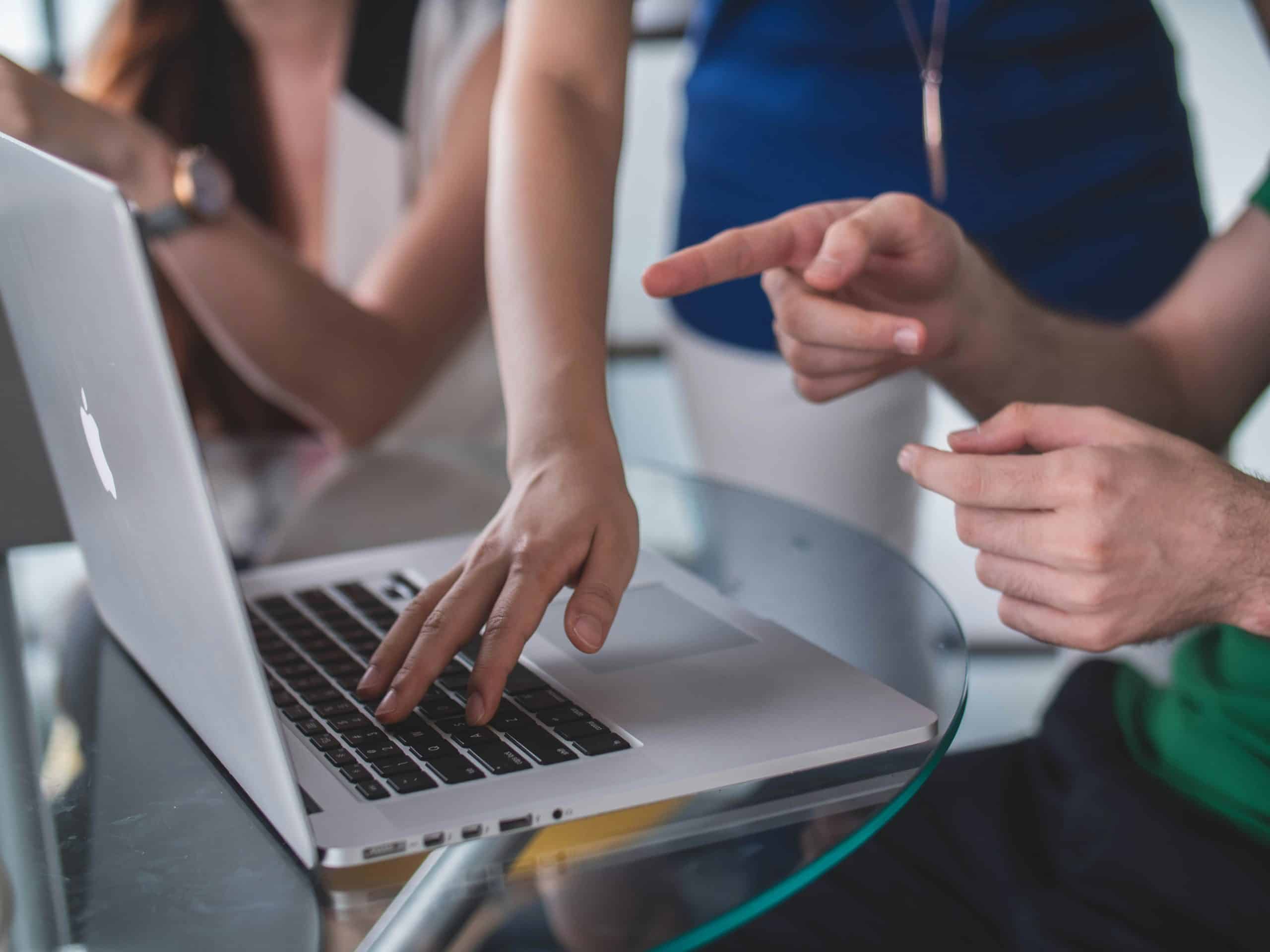
تكوين إعدادات سطح المكتب البعيد بشكل صحيح
يعد تكوين إعدادات سطح المكتب البعيد أمرًا حيويًا لضمان الاتصال السلس وتعزيز الأمان. إحدى الخطوات الأولى التي يجب مراعاتها هي ضبط إعدادات نهج المجموعة المحلية على جهاز الكمبيوتر الخاص بك، مما قد يؤدي إلى تبسيط تجربتك عن بعد. انتقل إلى "تكوين الكمبيوتر" > "قوالب الإدارة" > "مكونات Windows" > "خدمات سطح المكتب البعيد"، حيث يمكنك تحديد إعدادات مثل حدود وقت الجلسة وأذونات المستخدم. ومن خلال الضبط الدقيق لهذه التفضيلات، لا يمكنك فقط تعزيز التحكم في الجلسات البعيدة ولكن أيضًا حماية البيانات الحساسة من الوصول غير المصرح به.
يتضمن أحد الجوانب التي يتم التغاضي عنها غالبًا في تكوين إعدادات "سطح المكتب البعيد" إعدادات الشبكة التي تحكم كيفية إنشاء اتصالاتك. يتيح لك استخدام بوابة سطح المكتب البعيد (بوابة RD) إنشاء أنفاق آمنة تشبه VPN لحركة مرور RDP، مما يخفف من المخاطر المرتبطة بتعريض منافذ RDP مباشرة إلى الإنترنت. بالإضافة إلى ذلك، يؤدي تمكين المصادقة على مستوى الشبكة (NLA) إلى تعزيز أمان تسجيل الدخول من خلال مطالبة المستخدمين بالمصادقة قبل إنشاء جلسة RDP كاملة - وهو دفاع أساسي في مشهد الأمن السيبراني اليوم.
وأخيرًا، لا تقلل من أهمية تكوين خيارات الدقة والعرض المخصصة لسير عملك عند الوصول إلى سطح المكتب البعيد. يضمن تحديد حجم الشاشة الصحيح وإعدادات الشاشة المتعددة أن تعمل التطبيقات بسلاسة وتظهر بوضوح أثناء الاستخدام. تعمل متعة التنقل السلس عبر البرامج دون أي تأخير أو قيود على الأجهزة على تحويل مستويات الإنتاجية - مما يجعل من الضروري تحسين هذه التكوينات للحصول على تجربة ممتعة عن بعد.
الخلاصة: إتقان الأوامر عن بعد بشكل فعال
إن إتقان الأوامر عن بعد بشكل فعال، خاصة عندما يتعلق الأمر بالوظائف الأساسية مثل إرسال Ctrl + Alt + Delet، يمكن أن يعزز إنتاجيتك الإجمالية بشكل كبير في بيئات سطح المكتب البعيد. إن تبني الاختصارات وإتقان الفروق الدقيقة فيها لا يؤدي إلى تبسيط سير العمل فحسب، بل يوفر أيضًا الوقت الثمين أثناء المهام المهمة. تعمل هذه الكفاءة على تحويل تجربتك في العمل عن بعد من تحدٍ محبط إلى عملية سلسة، مما يضمن احتفاظك بالتحكم حتى على بعد أميال.
علاوة على ذلك، فإن فهم الأدوات المختلفة المتاحة لإدارة الأنظمة عن بعد يمكن أن يفتح مستويات جديدة من الكفاءة. قد تكشف تجربة تطبيقات الطرف الثالث أو الميزات المضمنة في عملاء RDP عن طرق مبتكرة لتنفيذ الأوامر التي تتلاءم بسلاسة مع عملياتك الحالية. عندما تصبح أكثر دراية بهذه التقنيات، فكر في توثيق ممارساتك المفضلة؛ وهذا لا يعزز معرفتك فحسب، بل يمكن أن يكون بمثابة مورد مفيد للزملاء الذين يواجهون تحديات مماثلة.
وفي نهاية المطاف، فإن تطوير الخبرة في إرسال الأوامر عن بعد لا يقتصر على مجرد البراعة التقنية - بل هو أداة تمكين. إن القدرة على إدارة أجهزة الكمبيوتر عن بعد تفتح الأبواب أمام ترتيبات عمل مرنة وتعزز التعاون عبر الحواجز الجغرافية. ومن خلال إعطاء الأولوية لإتقان هذه المهارات، فإنك تستثمر في مستقبل تصبح فيه المسافة أقل أهمية وتظل الإنتاجية ثابتة.
